发布时间:2022-05-11 14: 06: 00
需要在不同设备间交换使用文件资料时,使用压缩文档进行文件传输会更加高效。但有用户反馈说MacOS系统的压缩文档,在Windows系统解压时会出现报错无法解压,为什么Mac压缩的文件Windows打不开?小编汇总了一些网络资料和实际解决方案,帮大家在Windows系统中顺利使用Mac压缩文档。
一、为什么Mac压缩的文件Windows打不开
MacOS系统自带的归档实用工具支持ZIP格式的压缩存档,它采用的是UTF-8编码方式,而Windows默认的编码方式是GBK。双方编码方式不同导致文件解析错误,待解压的文件名或解压后的文件显示乱码、无法正常解压。用户可以尝试修改压缩包的文件后缀为.RAR或.7ZIP格式,再进行解压操作。
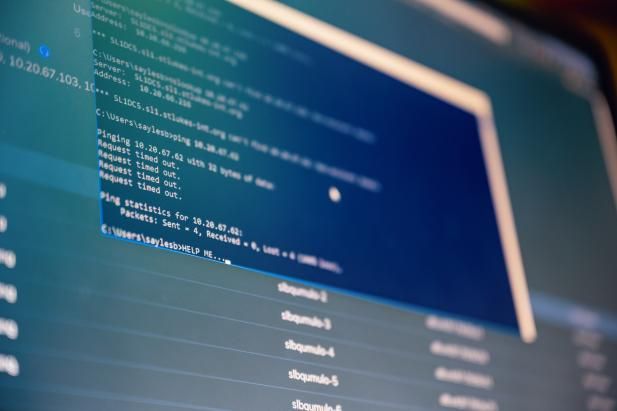
如果上述方式无法正确解压缩文件,我们还可以通过第三方Mac压缩软件将原始文件压缩为通用的.RAR或.7ZIP格式,从源头上解决系统编码识别问题,这样大家就可以顺利地在Windows系统内解码和提取Mac压缩文件。
二、第三方Mac压缩软件
Mac的压缩软件供应商不胜枚举,这里小编以经过多试用对最终虏获我心的BetterZip为例,来看下如何创建特定格式的压缩文档以适应不同使用需求。BetterZip可以创建的存档格式有7ZIP、ZIP、DMG、TAR等。要将Mac文件压缩为7ZIP格式,我们首先需要用到“偏好设置-预置”功能:
1)点击BetterZip软件界面任意一处,然后在菜单栏点击“BetterZip-首选项”;
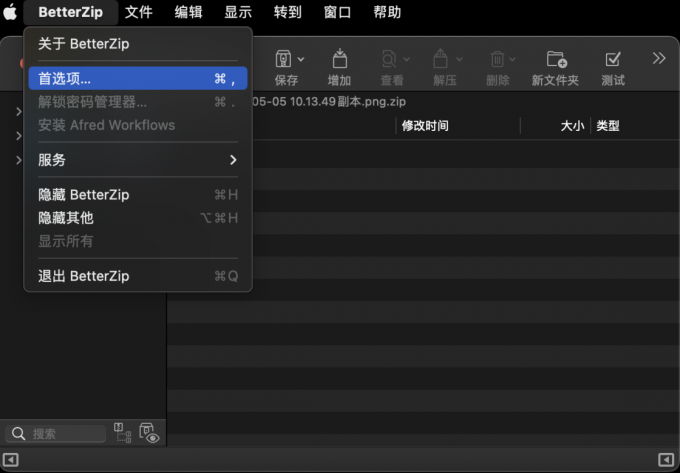
2)选择“偏好设置-预置”选项卡,即可对解压缩和保存(即压缩)的具体操作程序,比如解压后压缩包处理方式、压缩存档格式、是否加密、移除Mac特殊文件等项目进行设置。
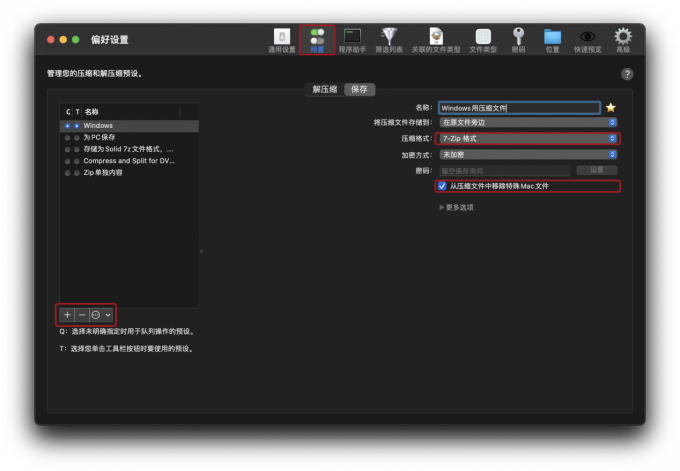
3)通过界面左下的+/-符号,可以为BetterZip方便地添加新的预设,或删除原有预设项目。如上图所示这里我们完成了“Windows用压缩文件”的预设。
设定好预设项目,用户就可以方便地在将MacOS系统中的文件压缩成需要的存档格式。下面我们接着来看下如何使用预设压缩功能,快速压缩存档Mac的文件资料。
三、如何使用预设压缩
BetterZip的”使用预设压缩”功能,无需打开软件即可快捷地生成不同压缩存档格式的文件包,方便文档资料的交互使用。具体操作步骤如下:
1)在需要进行压缩的文件右键菜单中选择“BetterZip-使用预设压缩”,可根据使用需求选择预设项目;

2)这里我们需要选择“Windows用压缩文件”,点击该选项内容即可生成7ZIP格式的压缩文档,并自动移除Mac系统特殊文件“.DS_Store”等,保证用户可以在Windows系统内正确解压清洁的文件。
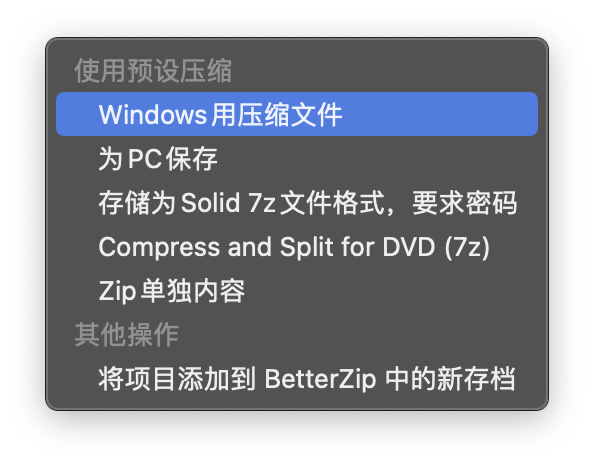
四、结论
综上,为什么Mac压缩的文件Windows打不开?因为Windows和MacOS系统压缩文档采用了不同的编码方式。借助与第三方压缩软件BetterZip,可将Mac中的文件压缩为适用于Windows系统的7ZIP格式,确保文件可以被正确识别和解压缩。如果对这款功能全面、操作便捷的Mac压缩软件BetterZip感兴趣,可在中文官网获取免费试用机会。
展开阅读全文
︾